Comment récupérer laccès au disque dur, corriger lerreur dimpossibilité douvrir le disque dur

Dans cet article, nous vous expliquerons comment récupérer l'accès à votre disque dur en cas de panne. Suivez-nous !
Le Graphics Interchange Format ou GIF est un adorable outil de communication en ligne. Même les e-mails professionnels contiennent souvent des GIF. Ils jouent un rôle majeur dans la révolution numérique de la communication médiatique. Il a été libéré le 15 e Juin 1987, et il est devenu mondialement populaire en raison de sa compatibilité entre les applications et les systèmes d'exploitation. De nombreux hommes d'affaires utilisent des GIF comme logo d'entreprise . Des vidéos et des animations sont également réalisées avec eux. Ils sont extrêmement populaires sur des plateformes comme Tumblr, Facebook et Twitter. Mais de nombreux utilisateurs nous ont posé cette question : comment télécharger des GIF ? Dans cet article, vous apprendrez comment télécharger et enregistrer des GIF à partir de plateformes populaires telles que GIPHY, Google, Pixiv, Twitter, GIFER et Tenor.

Contenu
GIPHY est le plus grand moteur de recherche GIF qui contient des milliards de GIF. Malheureusement, il n'y a pas de bouton de téléchargement disponible sur la page. Ne vous inquiétez pas car nous allons vous montrer ci-dessous comment télécharger un GIF à partir de GIPHY.
1. Ouvrez GIPHY dans votre navigateur Web .
2. Maintenant, trouvez votre GIF préféré .
3. Cliquez avec le bouton droit sur le GIF et sélectionnez l' option Enregistrer l'image sous… , comme indiqué.
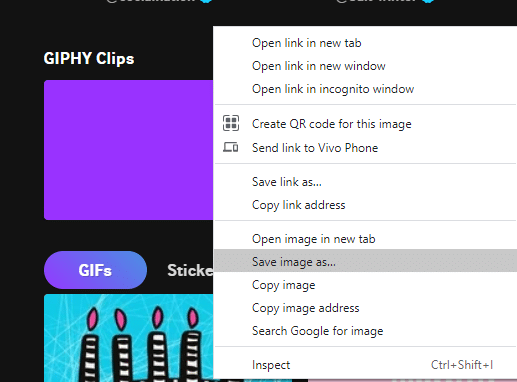
4. Choisissez l'emplacement souhaité sur votre PC, renommez le fichier et cliquez sur Enregistrer , comme illustré.

Le GIF sera enregistré dans votre système.
Imaginez que vous faites défiler votre fil Twitter et que vous tombez sur un GIF qui vous intéresse mais que vous ne savez pas comment le télécharger. Eh bien, voici les étapes que vous pouvez suivre pour télécharger des GIF sur Twitter.
1. Allez sur Twitter et connectez-vous à votre compte Twitter .
2. Faites un clic droit sur le GIF que vous aimez.
3. Maintenant, sélectionnez Copier l'adresse Gif , comme indiqué.
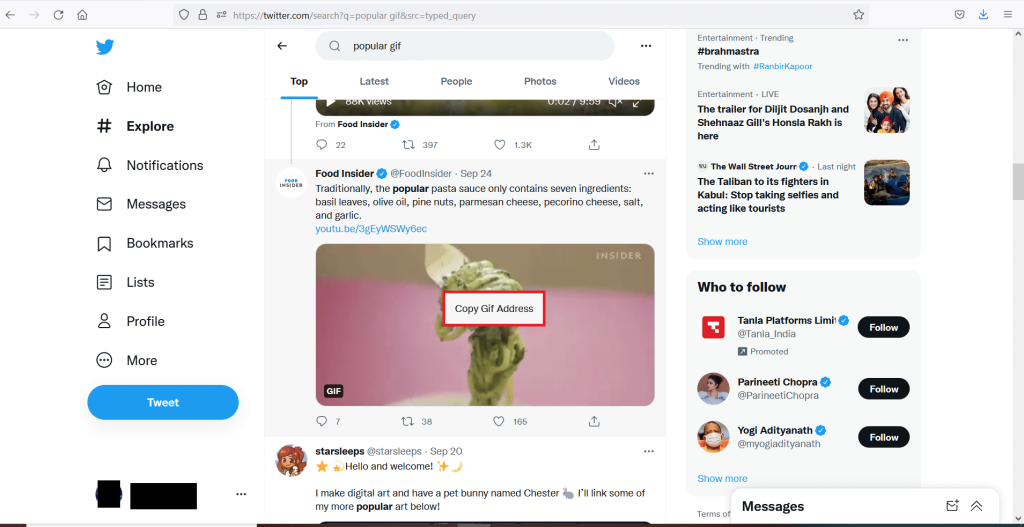
4. Maintenant, ouvrez la page Web SaveTweetVid , collez l'adresse copiée dans la zone Enter Twitter URL… et cliquez sur Download .
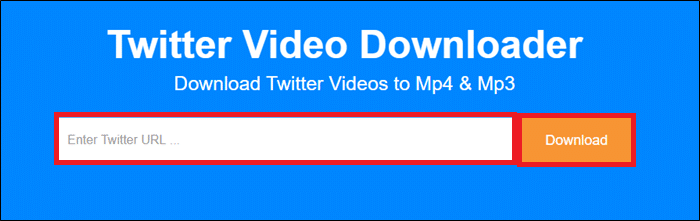
5. Enfin, cliquez sur le bouton Télécharger Gif ou Télécharger MP4 selon le format dans lequel vous souhaitez enregistrer le fichier.
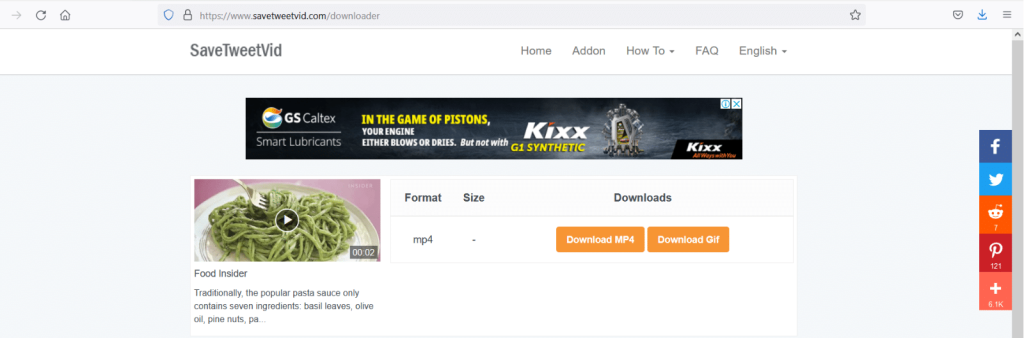
Vous avez enregistré avec succès votre GIF préféré sur Twitter.
Lisez aussi : 4 façons de corriger ce tweet n'est pas disponible sur Twitter
Pixiv est une communauté en ligne exclusivement destinée aux artistes. Vous pouvez télécharger votre travail et permettre aux autres d'y accéder, de les utiliser et de les aimer. Il propose plusieurs illustrations animées appelées Ugoira et Manga . Si vous êtes un utilisateur de Pixiv, vous devrez peut-être parfois télécharger des GIF incroyables. Vous trouverez ci-dessous les étapes pour télécharger GIF à partir de Pixiv.
1. Lancez Google Chrome et accédez à la boutique en ligne Chrome .
2. Tapez Pixiv Toolkit dans la barre de recherche comme indiqué ci-dessous et appuyez sur Entrée .
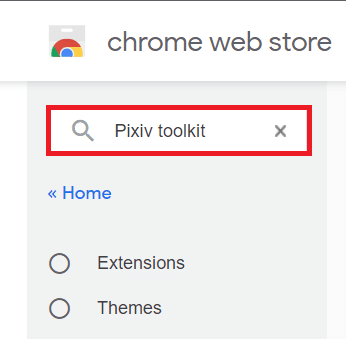
3. Maintenant, sélectionnez Pixiv Toolkit , puis cliquez sur Ajouter à Chrome .
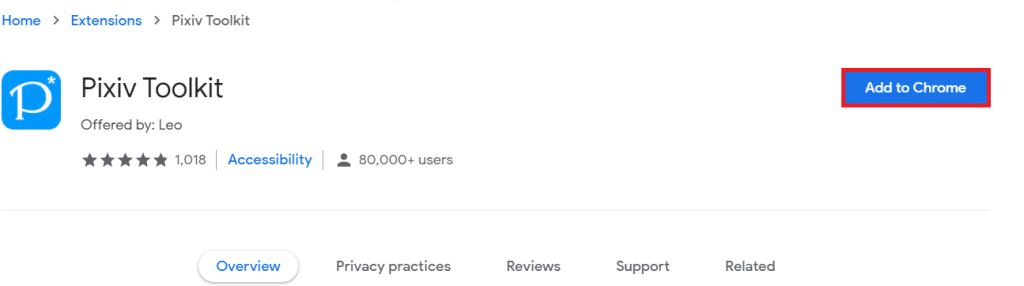
4. Cliquez sur Ajouter une extension dans l'invite qui apparaît.
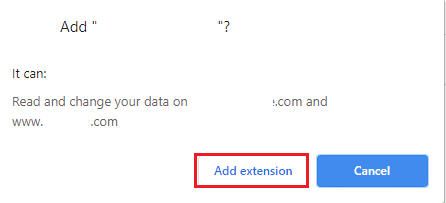
5. Ensuite, accédez à Pixiv Fanbox et recherchez le GIF/Ugoira que vous souhaitez télécharger.
6. Cliquez avec le bouton droit sur le GIF et sélectionnez Enregistrer l'image sous… comme surligné.
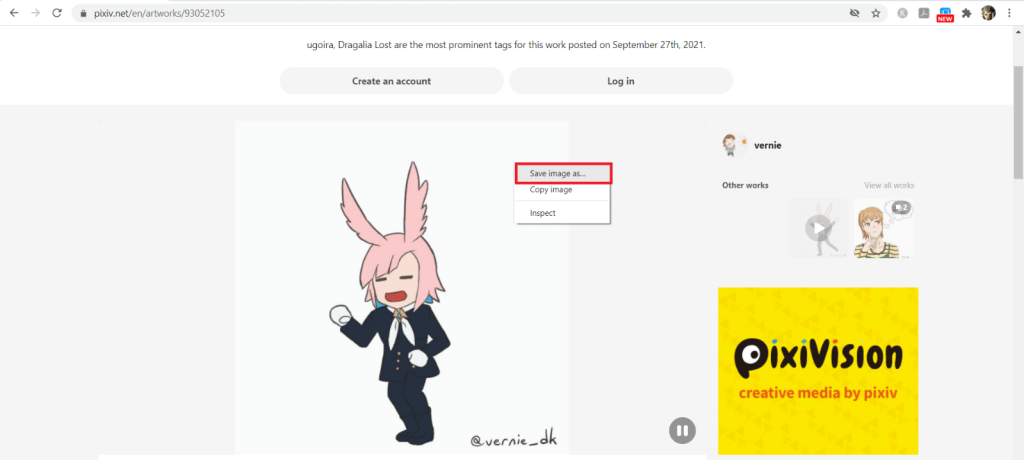
7. Choisissez le répertoire approprié, renommez le fichier et cliquez sur Enregistrer . Ledit GIF sera téléchargé au format PNG , comme indiqué.
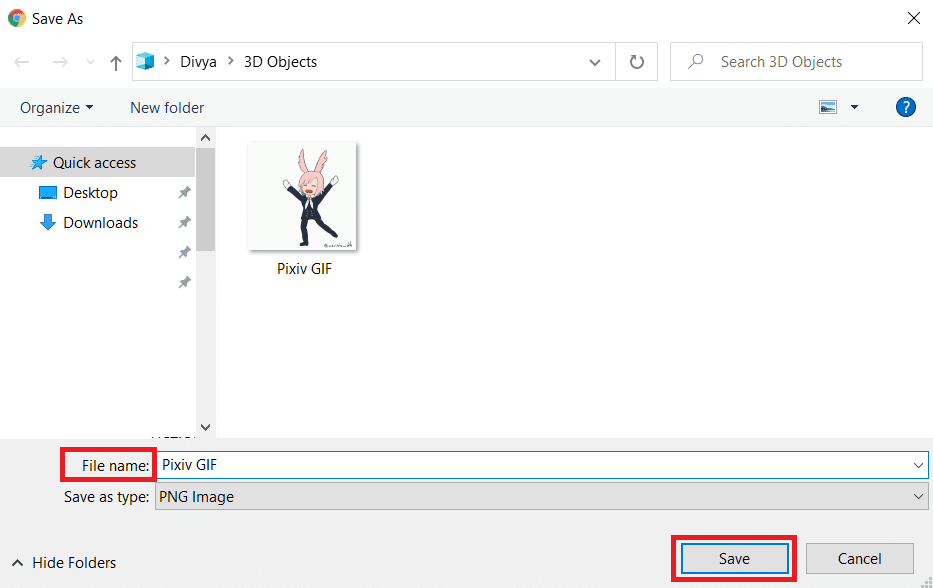
Parmi tous les sites Web populaires, l'enregistrement de GIF de Google est beaucoup plus facile. Suivez les étapes ci-dessous pour télécharger GIF à partir de Google :
1. Accédez au navigateur Google Chrome .
2. Trouvez votre GIF préféré en utilisant la barre de recherche Google, par exemple les gifs de chat
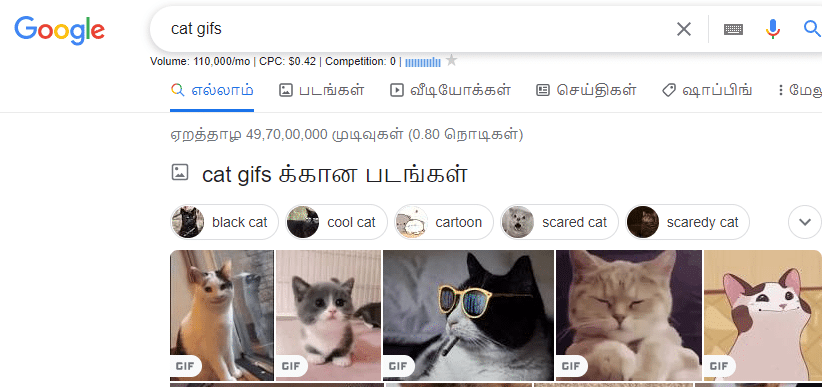
3. Cliquez avec le bouton droit sur le GIF souhaité , puis sélectionnez l' option Enregistrer l'image sous… .
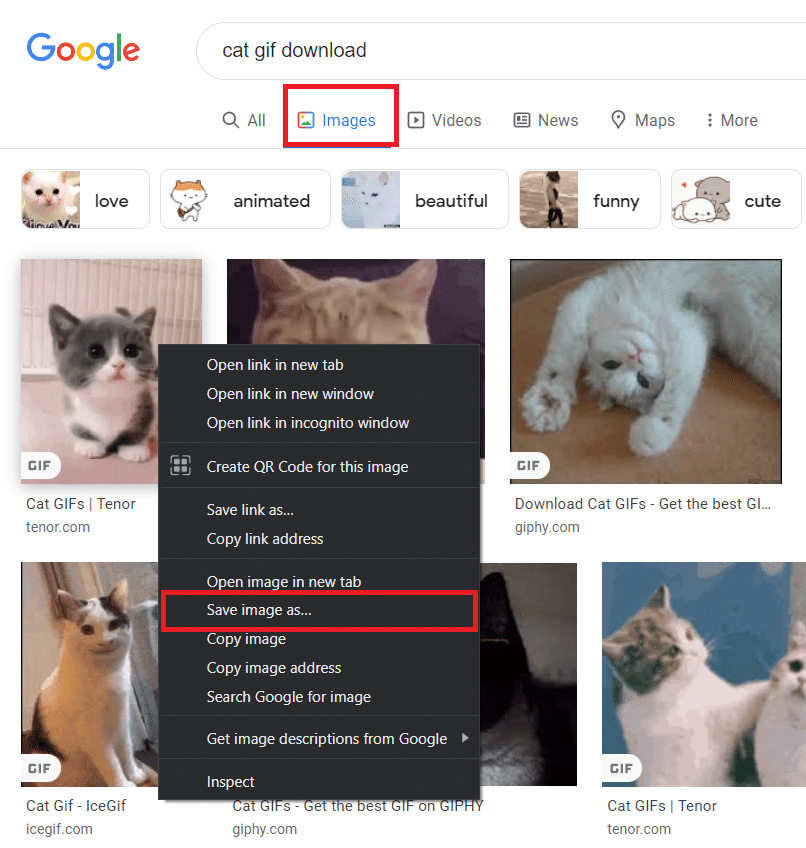
4. Accédez au répertoire requis, renommez et enregistrez le fichier au format GIF Image , comme indiqué.
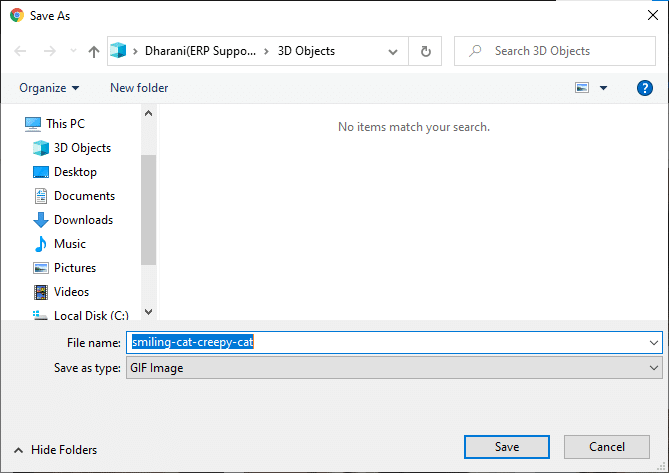
Lisez aussi : Supprimez l'historique de recherche Google et tout ce qu'il sait sur vous !
Tenor est un moteur de recherche GIF en ligne populaire. Vous pouvez faire glisser et déposer vos fichiers GIF sur le site Web en utilisant l' option TÉLÉCHARGER en haut de l'écran. En une seule session, vous pouvez télécharger jusqu'à dix fichiers GIF différents . Suivez les étapes indiquées pour télécharger des GIF à partir de Tenor.
1. Ouvrez le lien indiqué pour lancer la page Tenor-GIFs .
2. Tapez le nom de votre GIF ou autocollant préféré dans la barre de recherche (par exemple, power puff) et appuyez sur Entrée .
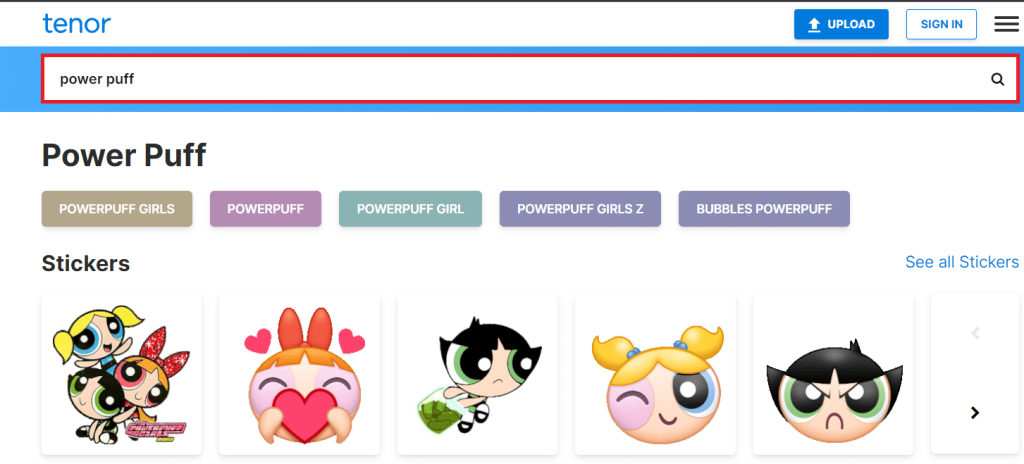
3. Cliquez avec le bouton droit sur votre résultat de recherche et sélectionnez Enregistrer l'image sous… comme indiqué ci-dessous.
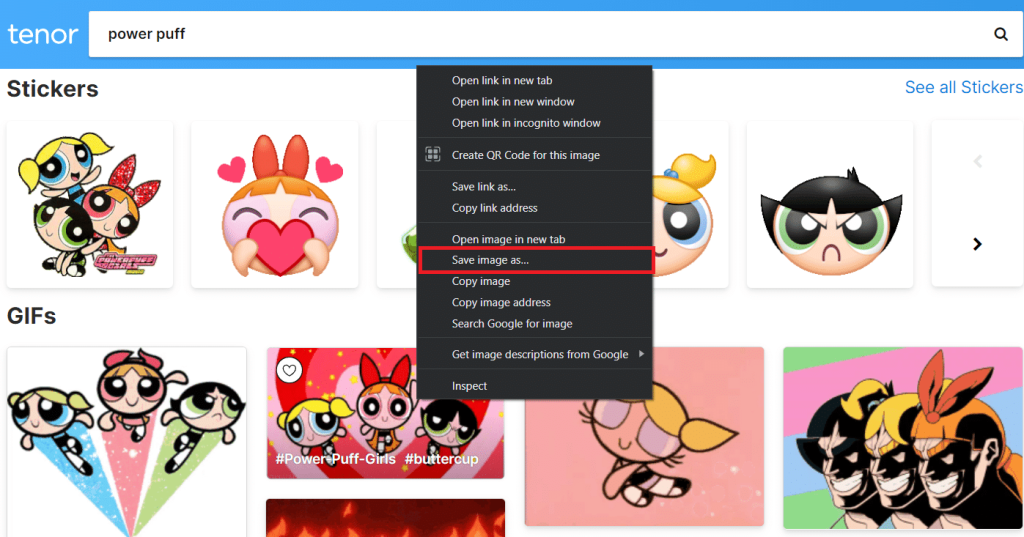
4. Maintenant, choisissez un emplacement et enregistrez le fichier.
Lisez aussi : 3 façons de créer un GIF sur Windows 10
GIFER est l'un des meilleurs outils en ligne pour télécharger des GIF. Vous pouvez télécharger ou télécharger n'importe quel GIF à partir d'ici. Plusieurs catégories sont répertoriées sur le site Web, ce qui permet à l'utilisateur de choisir facilement ses GIF préférés. Voici les étapes que vous pouvez suivre pour télécharger des GIF à partir de GIFER.
1. Lancez Gifer et recherchez votre GIF préféré dans la barre de recherche, comme indiqué.
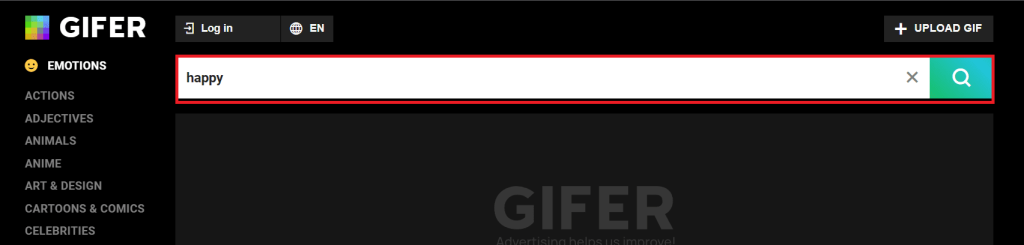
2. Faites un clic droit sur votre GIF dans les résultats de la recherche et cliquez sur l' option Enregistrer l'image sous… .
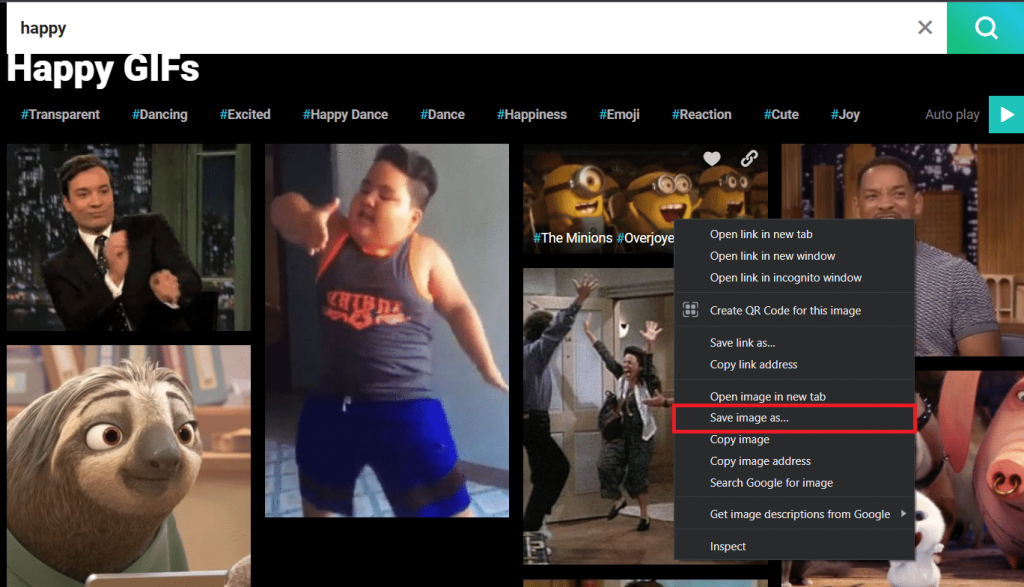
3. Enfin, sélectionnez un emplacement, renommez le fichier et cliquez sur Enregistrer.
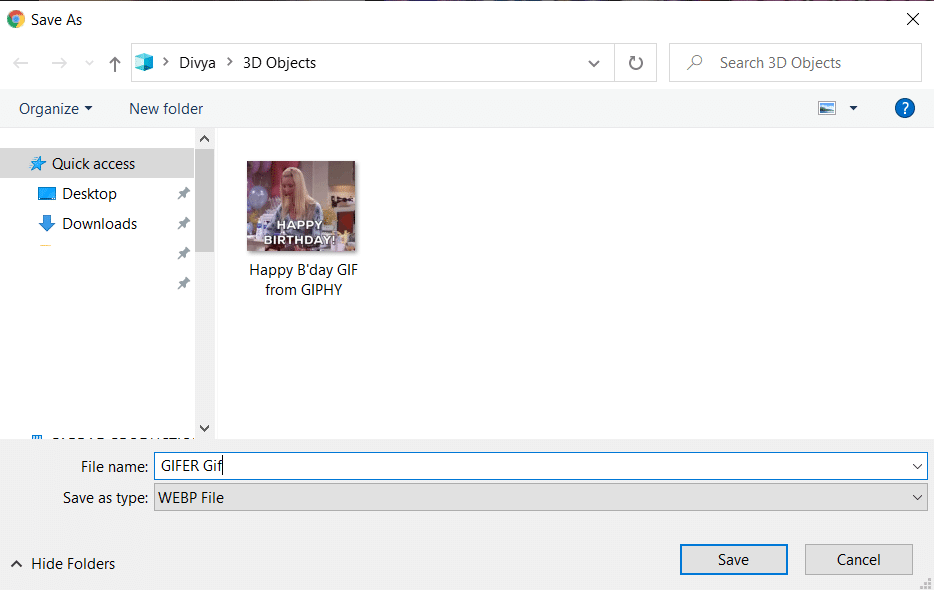
Voici comment enregistrer les fichiers GIF de GIFER en tant que fichier WebP.
Conseillé:
Nous espérons que ce guide vous a été utile et que vous avez pu télécharger des GIF à partir de GIPHY, Google, Pixiv, Twitter, GIFER et Tenor . Dites-nous quelle méthode pensez-vous est la plus simple pour télécharger GIF. Si vous avez des questions ou des suggestions concernant cet article, veuillez les laisser dans la section commentaires.
Dans cet article, nous vous expliquerons comment récupérer l'accès à votre disque dur en cas de panne. Suivez-nous !
À première vue, les AirPods ressemblent à n'importe quel autre écouteur sans fil. Mais tout a changé avec la découverte de quelques fonctionnalités peu connues.
Apple a présenté iOS 26 – une mise à jour majeure avec un tout nouveau design en verre dépoli, des expériences plus intelligentes et des améliorations des applications familières.
Craving for snacks but afraid of gaining weight? Dont worry, lets explore together many types of weight loss snacks that are high in fiber, low in calories without making you try to starve yourself.
Rest and recovery are not the same thing. Do you really need rest days when you schedule a workout? Lets find out!
Les étudiants ont besoin d'un ordinateur portable spécifique pour leurs études. Il doit être non seulement suffisamment puissant pour être performant dans la filière choisie, mais aussi suffisamment compact et léger pour être transporté toute la journée.
L'ajout d'une imprimante à Windows 10 est simple, bien que le processus pour les appareils filaires soit différent de celui pour les appareils sans fil.
Comme vous le savez, la RAM est un composant matériel essentiel d'un ordinateur. Elle sert de mémoire pour le traitement des données et détermine la vitesse d'un ordinateur portable ou de bureau. Dans l'article ci-dessous, WebTech360 vous présente quelques méthodes pour détecter les erreurs de RAM à l'aide d'un logiciel sous Windows.
Refrigerators are familiar appliances in families. Refrigerators usually have 2 compartments, the cool compartment is spacious and has a light that automatically turns on every time the user opens it, while the freezer compartment is narrow and has no light.
Wi-Fi networks are affected by many factors beyond routers, bandwidth, and interference, but there are some smart ways to boost your network.
Si vous souhaitez revenir à la version stable d'iOS 16 sur votre téléphone, voici le guide de base pour désinstaller iOS 17 et rétrograder d'iOS 17 à 16.
Le yaourt est un aliment merveilleux. Est-il bon de manger du yaourt tous les jours ? Si vous mangez du yaourt tous les jours, comment votre corps va-t-il changer ? Découvrons-le ensemble !
Cet article présente les types de riz les plus nutritifs et comment maximiser les bienfaits pour la santé du riz que vous choisissez.
Établir un horaire de sommeil et une routine de coucher, changer votre réveil et ajuster votre alimentation sont quelques-unes des mesures qui peuvent vous aider à mieux dormir et à vous réveiller à l’heure le matin.
Get Bathroom Tower Defense Roblox game codes and redeem them for exciting rewards. They will help you upgrade or unlock towers with higher damage.













